
4.使用Draw9Patch.jar制作9.PNG图片之定义内容区域。
是不是觉得文字和边距挨的太近,好,我们使用right和bottom边的线来定义内容区域,来达到增大内边距的目的。
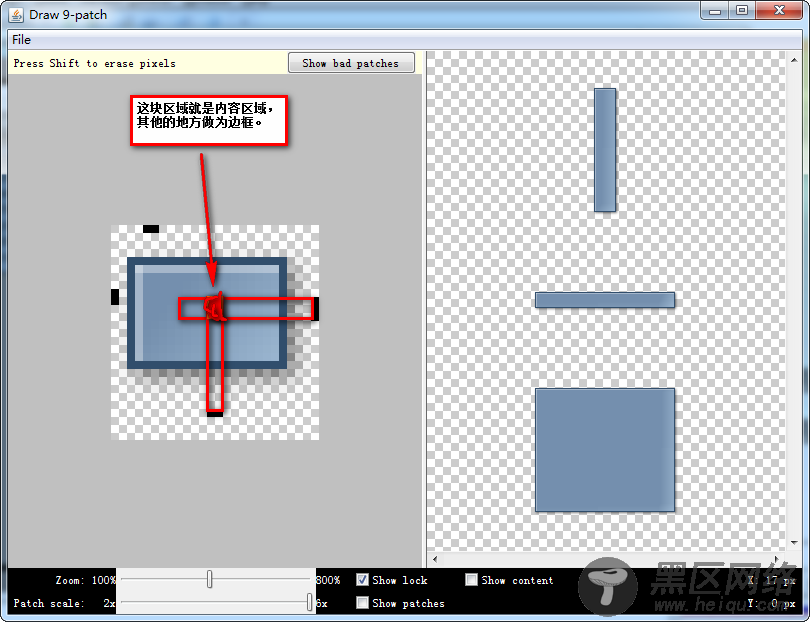
我们定义了一个很小的内容区域,其他的地方则自动充当边框,从而使内边距显的很大,如下图,
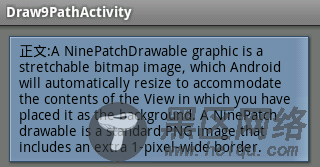
在这里,我要特别说明,一开始为了增大内边距,很容易惯性思维,在<TextView>中申明android:padding="10dip" 之类的,我在这里劝告朋友们不要这么做,一是你将无法预知你的显示,二是这比较混淆,因为设置内容区域就是确定padding,所以我在前面部分说他们是神似。我个人认为通过内容区域设定padding比在布局xml中定义padding更优雅,更简洁!
关于Draw9Patch工具的其他使用说明,我在次不再累述,因为要说的话太多,为了节省篇幅,请参考官方文档。
5.制作.9.PNG的高级技巧。
对于初学Draw9Patch的人来说,这可以算是高级技巧,那就是:拉伸区域,可以不是连续的,可以不止一块,而且是和自定义的边框线的长度成正比。
直接上图说明:
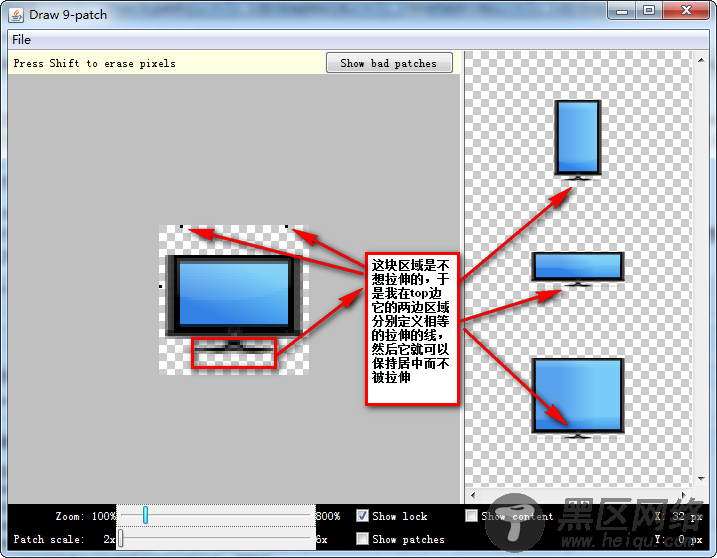
6.SDK中如何处理9.PNG图片。
SDK专门针对9.PNG做了定义和处理,这里我们只是做个简单的流程分析,Bitmap在读取图像流数据的时候,会把判断图片的NinePatchChunk(9Patch数据块),如果NinePatchChunk不为空,则是NinePatchDrawable,NinePatchDrawable则又会交给NinePatch处理:
setNinePatchState(new NinePatchState( new NinePatch(bitmap, bitmap.getNinePatchChunk(), "XML 9-patch"), padding, dither), r);
NinePatch检验成功则调用本地方法,绘制出最终的图片:nativeDraw(canvas.mNativeCanvas, location, mBitmap.ni(), mChunk, paint != null ? paint.mNativePaint : 0, canvas.mDensity, mBitmap.mDensity);
7.android系统中大量应用了9.PNG图片。
通过解压随便一个rom,找到里面的framework_res.apk,里面有大量的9.PNG格式文件,被广泛的应用起来,比如常见的有:
按钮:
解锁:
下拉框:

标题栏:
Toast:
还有搜索,键盘,放大缩小控件,时间加减等等,我就不一一列举。
